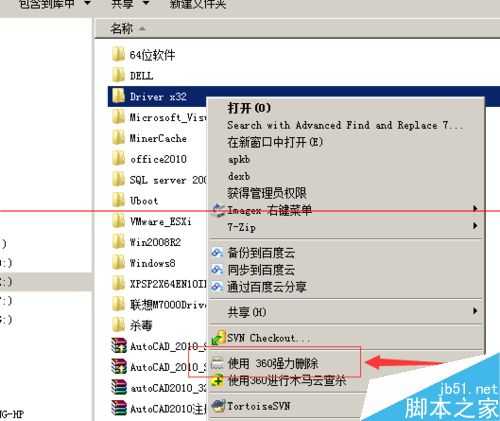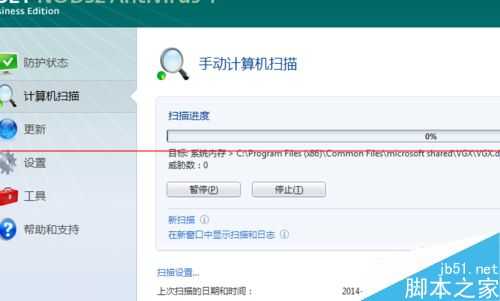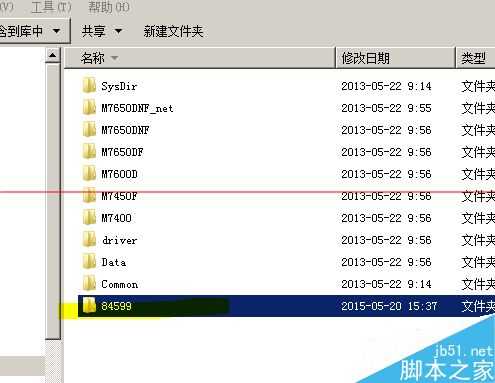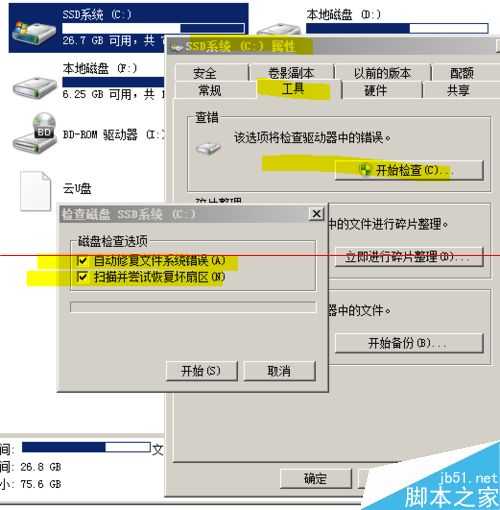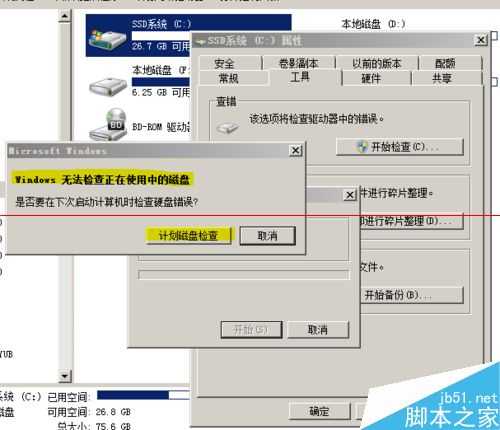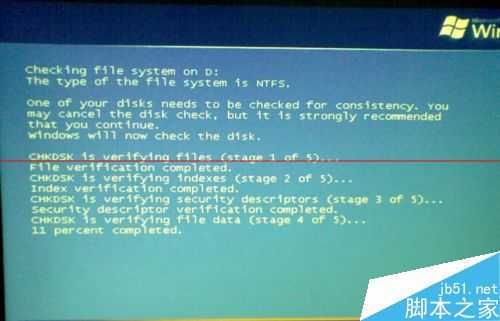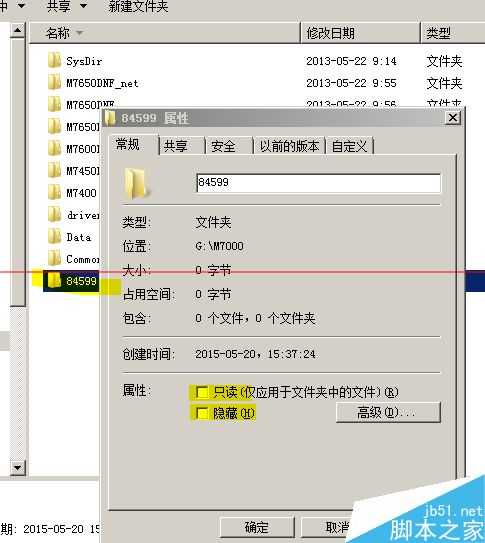本文主要介绍在删除文件夹时报错,如果使用安全软件强力删除后又自动生成新文件夹的问题,昨天遇到的问题,已经成功解决,方法分享出来。
1、以前遇到文件夹不能删除时,直接就用安全软件的强力删除文件夹功能删除的,如果您遇到不能删除的,建议先用安全软件的强力删除试试,说不定就解决了。
2、如果删除掉了,又自动生成了相同的目录或文件,这时您就需要检查系统中是不是有疑程序在运行,请安装杀毒软件升级到最新病毒库,查杀病毒和木马吧,查杀重启后再删除看还会不会出现。
3、如果查杀病毒后系统是安全的,也没有运行什么程序,删除文件夹还出错,用软件强力删除后又自动随机生成其他文件夹,那么恭喜你,这个故障和本人遇到的一样了,查看这个目录属性还是0字节。
4、这时你可以打我的电脑,右键点击目录所在磁盘的属性-》点工具-》查错-》开始检查,把自动修复文件系统错误、扫描并修复坏扇区都选中,点开始,系统就会自动开修复文件系统错误了。
5、如果您的磁盘中有程序或文件正在使用,会弹出如图提示,点击计划磁盘检查就行了,系统会在下次启动系统时检测磁盘。
6、计划检查磁盘在开机时会有如图提示,根据硬盘文件碎片程度,速度有快有慢,如果您的文件系统损坏较重,修复过程会很长,只要不是卡在一个地方没变化,你就等就行了,如果卡在那里了,你硬盘估计也有问题了。
7、检查完后,再到这个目录下,右键点击有问题的目录属性,把隐藏和只读属性去掉,全部应用,然后再打开目录就能看到目录中可能是有文件或文件夹的,如果没有可以直接删除了。
注意事项:备份重要文件。
P70系列延期,华为新旗舰将在下月发布
3月20日消息,近期博主@数码闲聊站 透露,原定三月份发布的华为新旗舰P70系列延期发布,预计4月份上市。
而博主@定焦数码 爆料,华为的P70系列在定位上已经超过了Mate60,成为了重要的旗舰系列之一。它肩负着重返影像领域顶尖的使命。那么这次P70会带来哪些令人惊艳的创新呢?
根据目前爆料的消息来看,华为P70系列将推出三个版本,其中P70和P70 Pro采用了三角形的摄像头模组设计,而P70 Art则采用了与上一代P60 Art相似的不规则形状设计。这样的外观是否好看见仁见智,但辨识度绝对拉满。
更新动态
- 小骆驼-《草原狼2(蓝光CD)》[原抓WAV+CUE]
- 群星《欢迎来到我身边 电影原声专辑》[320K/MP3][105.02MB]
- 群星《欢迎来到我身边 电影原声专辑》[FLAC/分轨][480.9MB]
- 雷婷《梦里蓝天HQⅡ》 2023头版限量编号低速原抓[WAV+CUE][463M]
- 群星《2024好听新歌42》AI调整音效【WAV分轨】
- 王思雨-《思念陪着鸿雁飞》WAV
- 王思雨《喜马拉雅HQ》头版限量编号[WAV+CUE]
- 李健《无时无刻》[WAV+CUE][590M]
- 陈奕迅《酝酿》[WAV分轨][502M]
- 卓依婷《化蝶》2CD[WAV+CUE][1.1G]
- 群星《吉他王(黑胶CD)》[WAV+CUE]
- 齐秦《穿乐(穿越)》[WAV+CUE]
- 发烧珍品《数位CD音响测试-动向效果(九)》【WAV+CUE】
- 邝美云《邝美云精装歌集》[DSF][1.6G]
- 吕方《爱一回伤一回》[WAV+CUE][454M]